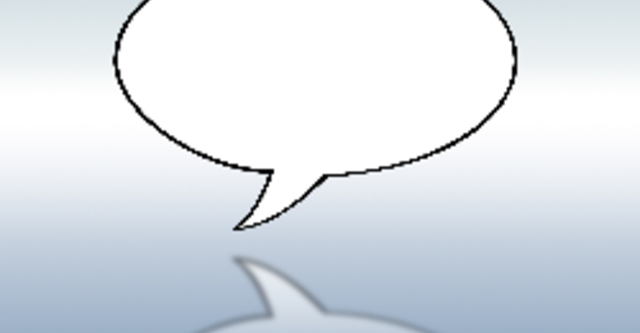
Internet ra đời dành cho truyền thông giao tiếp. Hãy quay trở lại những ngày đầu khi internet chính thức hoạt động, Yahoo đã hiểu một điều rằng: con người thích tán gẫu và trao đổi thông tin. Vì lẽ đó, Yahoo bắt đầu tạo nên webmail cùng các phòng chat và client Instant Messaging đầu tiên thú vị.
Ngày nay, internet đã phát triển, Yahoo không còn độc quyền trong việc cung cấp client Instant Messaging qua Yahoo Messenger, khi mà: Skype, Google Talk, Windows Live Messenger,Digsby ... xuất hiện. Các client khác nhau trên ra đời có cùng mục đích là để phục vụ nhu cầu mãi mãi của con người: tán gẫu và trao đổi thông tin.
Đi vào vấn đề, bài viết này sẽ hướng dẫn các bạn cách cài đặt các skin miễn phí và đẹp mắt cho các trình tin nhắn tức thời phổ biến - hiện được bạn sử dụng. Qua đó, nhu cầu chuyện trò sẽ thú vị hơn rất nhiều.
Yahoo Messenger
Bạn có thể thay đổi skin cho Yahoo Messenger từ Messenger > Preferences > Appearance. Đây là nơi bạn có thể đồng thời quản lý font và màu cho cửa sổ tán gẫu và một vài đặc điểm tùy chọn khác.
Có nhiều địa chỉ web cho phép bạn download và cài đặt skin cho Yahoo Messenger, tuy nhiên, để chắc chắn việc download và cài đặt được các skin tương thích với phiên bản Yahoo Messenger mà bạn đang sử dụng trên hệ thống, hãy truy cập tới:
Để cài đặt, giải nén thư mục skin tới C:\Program Files\Yahoo!\Messenger\skins.
Skype
Skype không hỗ trợ các skin. Tuy nhiên, bạn vẫn có thể 'nghịch ngợm' với màu hoặc sử dụng wallpaper để thay đổi cửa sổ chat. Truy nhập File > Personalise > Change Wallpaper ... Tại đây, các bạn chọn lựa một trong các tùy chọn: Use Wallpaper, Pick a preset color (lấy một màu thiết đặt sẵn) và Drag the slider and create your own color (kéo thanh trượt màu để tạo màu của riêng bạn).
Để undo các thay đổi, nhấp nút Clear background.
Google Talk
Google Talk hỗ trợ các theme cho cửa sổ chat chứ không hỗ trợ các skin. Truy nhập Settings > Appearance và lựa chọn các theme mặc định.
Dưới đây là một số trang cung cấp theme cho Google Talk:
- Google Talk Themes
- Customize Talk
- Sizzled Core – GTalk Themes
Để cài đặt một theme mới, giải nén tập tin download, hãy chắc chắn rằng bạn có nó trong một thư mục được đặt tên là tên theme, sau đó kéo thả vào trong thư mục C:/Documents and Settings/(Windows account name)/Local Settings/Application Data/Google/Google Talk/Themes/user/chat/.
Thư mục chat có thể không tồn tại nếu như trước đó bạn chưa cài đặt bất kỳ theme nào. Do đó, hãy tạo lấy thư mục 'chat' trong trường hợp này.
Digsby
Bạn có thể thay đổi skin cho Digsby qua Tools > Preferences… > Skins.
Các bạn vào Digsbies.org để sở hữu các skin, các theme cho cửa sổ chat, các emotion và các thiết đặt âm thanh cho Digsby. Đồng thời cung cấp các hướng dẫn kỹ càng về cách làm thế nào để cài đặt các theme mới tại đây.
Windows Live Messenger
Windows Live Messenger có nhiều scene (phông cảnh) khác nhau mà bạn có thể thay đổi trong Tools > Change your scene… Trong cửa sổ này, bạn đồng thời có thể lựa chọn một màu được xếp theo hệ thống hoặc nhấp Browse... để duyệt một scene từ máy tính.
Bạn có thể tối ưu Windows Live Messenger với các scene cá nhân, hỗ trợ các định dạng ảnh .bmp, .gif, .jpg, .png và sử dụng chúng như một ảnh nền.
Hơn nữa, bạn có khả năng thay đổi hình ảnh hiển thị của bạn từ Tools > Change display picture… và chỉnh sửa layout (cách bố trí) trong Tools > Options… > Layout.
Pidgin
Các theme có thể được lựa chọn từ Tools > Preferences > Themes.
Các theme mới được cài đặt bằng cách kéo chúng lên trên danh sách theme tương ứng.
Có bốn mục theme khác nhau: Buddy List, Status Icon, Sound và Smiley.
Các bạn có thể tìm thấy các skin cho Pidgin tại:
- GNOME Art
- GNOME-Look.org – search for Pidgin
- GUIStyles
Mạnh Tùng (Theo MakeUseOf)








Bình luận